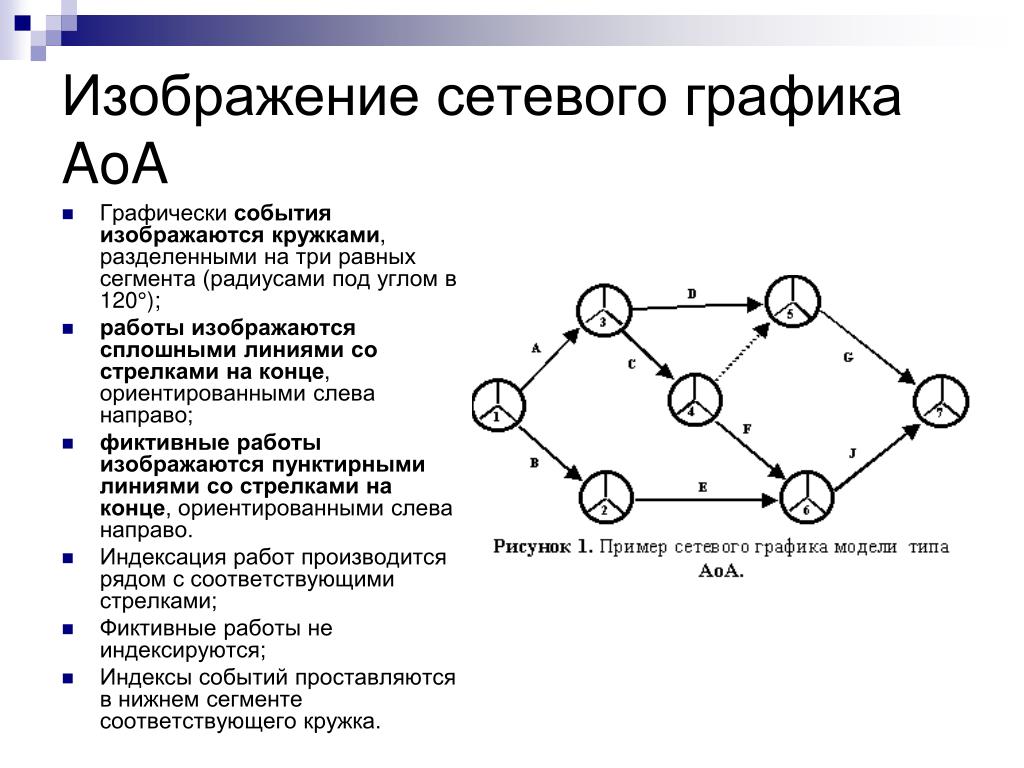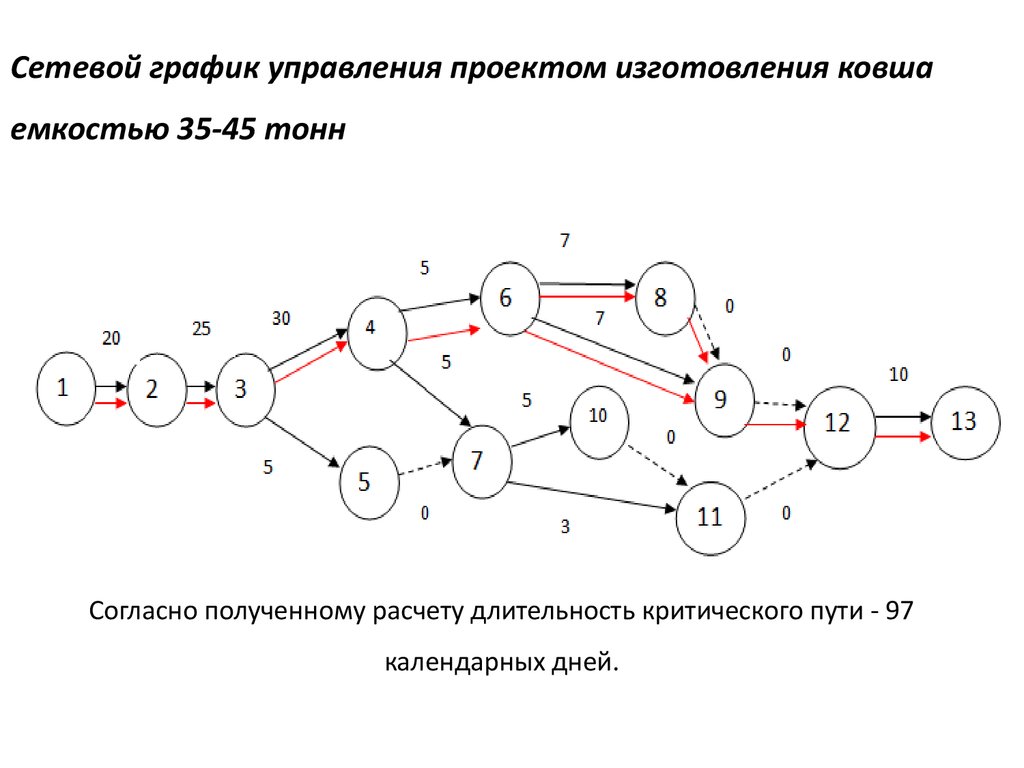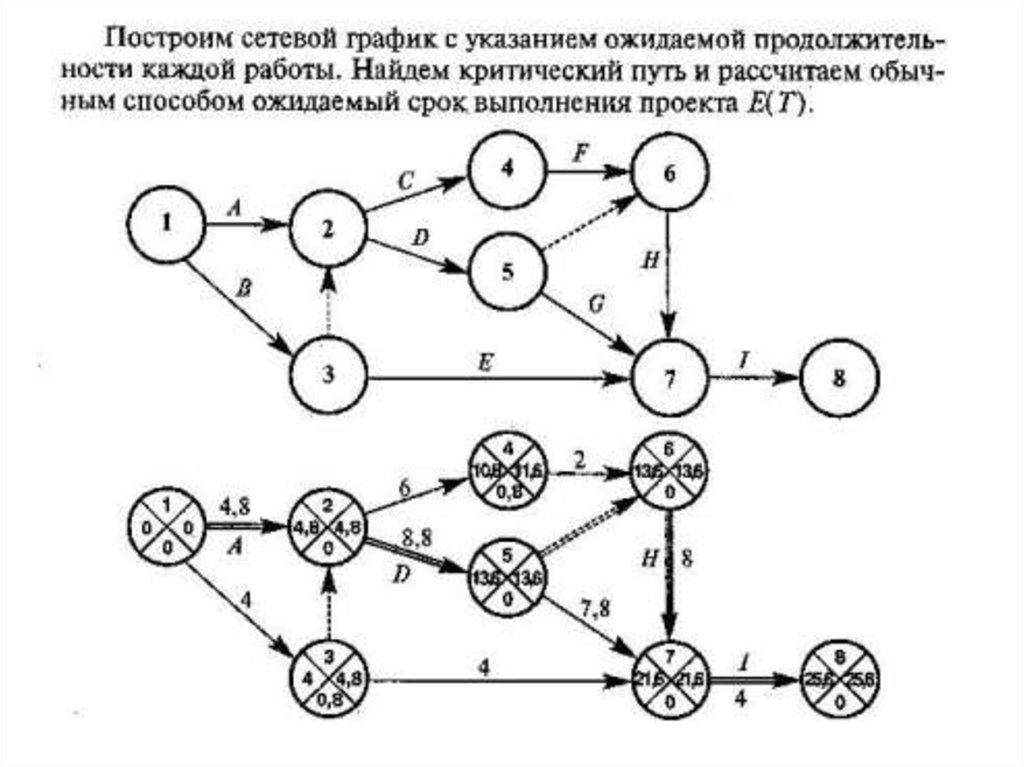Анализ сетевого графика
С помощью данной программы можно онлайн определить параметры сетевого графика (рассчитать сроки свершения событий, резервы времени и критический путь), найти коэффициенты напряженности. Оптимизация сетевого графика проводится по следующим критериям: число исполнителей, резервы-затраты, сокращение сроков (см. вкладку Параметры сетевого графика).
Сетевой график можно нарисовать, а также задать в виде матрицы или таблицы (меню Действия).
- Ввод данных
- Параметры сетевого графика
- Решение
- Видеоинструкция
- Оформление Word
Нумерация вершин с №1
Выберите нужный тип вершины и нажмите левой кнопкой мыши на графическом полотне
Размеры графического полотна
Ширина
Высота
Созданный сетевой график можно сохранить в форматах docx и png (меню Действия).
Далее можно найти параметры сетевой модели (критический путь, резервы времени, построить диаграмму Ганта и многое другое).
Для сформированного графа можно выполнить следующие действия:
Здесь будет показано решение
Инструкция к сервису
Для добавления вершины на графическое полотно необходимо использовать соответствующую фигуре кнопку Добавить. Новый объект также можно вставить, предварительно выделив его левой кнопкой мыши, а затем щелкнуть мышкой на рабочем поле. Нумерация вершин может начинаться с 0, для этого нужно снять отметку с пункта Нумерация вершин с №1.
1234
1103015
Нумерация вершин с 0
0123
1103015
Чтобы соединить вершины, их необходимо предварительно выбрать (один клик мыши по объекту), а затем нажать на кнопку Соединить.
Сетевая модель может быть представлена в табличной форме и в виде матрицы весов (матрицы расстояний). Чтобы использовать данные представления, выберите меню Операции.
Построенный граф можно сохранить в формате docx или png.
Если в качестве формы вершин используется прямоугольник, то при построении секторальной диаграммы применяется методология Microsoft Visio с отображением параметров duration, ES, EF, LS, LF, and slack.
Основные определения
Ориентированный граф, в котором существует лишь одна вершина, не имеющая входящих дуг, и лишь одна вершина, не имеющая выходящих дуг, называется сетью. Сеть, моделирующая комплекс работ, называется его сетевой моделью или сетевым графиком. Дуги, соединяющие вершины графа, ориентированы в направлении достижения результата при осуществлении комплекса работ.
Наиболее распространен способ представления моделируемого комплекса работ в понятиях работ и событий.
Понятие «работа» имеет следующие значения:
- «действительная работа» – процесс, требующий затрат времени и ресурсов;
- «фиктивная работа» – логическая связь между двумя или несколькими работами, указывающая на то, что начало одной работы зависит от результатов другой. Фиктивная работа не требует затрат времени и ресурсов, продолжительность ее равна нулю.
Работа на графике изображается стрелкой, над которой указывается затрачиваемое на нее время. Длина стрелки и ее ориентация на графике не имеют значения. Желательно только выдерживать направление стрелок так, чтобы начальное событие для работы (обозначается i) располагалось слева в сетевом графике, а конечное (обозначается j) — справа. Для отображения фиктивных работ используют пунктирные стрелки, над которыми время не указывается или проставляется ноль.
На сетевой модели событиям соответствуют вершины графа.
Правила построения сетевой модели
Правило 1. Каждая операция в сети представляется одной и только одной дугой (стрелкой). Ни одна из операций не должна появляться в модели дважды. При этом следует различать случай, когда какая-либо операция разбивается на части; тогда каждая часть изображается отдельной дугой.
Правило 2. Ни одна пара операций не должна определяться одинаковыми начальным и конечным событиями. Возможность неоднозначного определения операций через события появляется в случае, когда две или большее число операций допустимо выполнять одновременно.
Правило 3. При включении каждой операции в сетевую модель для обеспечения правильного упорядочения необходимо дать ответы на следующие вопросы:
а) Какие операции необходимо завершить непосредственно перед началом рассматриваемой операции?
б) Какие операции должны непосредственно следовать после завершения данной операции?
в) Какие операции могут выполняться одновременно с рассматриваемой?
При построении сетевого графика следует соблюдать следующие правила:
- в сети не должно быть «тупиков», т.е., событий, от которых не начинается ни одна работа, исключая завершающее событие графика;
- В сетевом графике не должно быть «хвостовых» событий, то есть событий, которым не предшествует хотя бы одна работа, за исключением исходного.
- в сети не должно быть замкнутых контуров (рис.1);
- Любые два события должны быть непосредственно связаны не более чем одной работой.
- В сети рекомендуется иметь одно исходное и одно завершающее событие.
- Сетевой график должен быть упорядочен. То есть события и работы должны располагаться так, чтобы для любой работы предшествующее ей событие было расположено левее и имело меньший номер по сравнению с завершающим эту работу событием.
Построение сетевого графика начинается с изображения начального события, которое обозначается цифрой 1 и обводится кружком. Из начального события выпускают стрелки, соответствующие работам, которым не предшествуют какие-либо другие работы. По определению, момент завершения работы является событием. Поэтому каждая стрелка
завершается кружком – событием, в котором проставляется номер этого события. Нумерация событий произвольная. На следующем этапе построения изображаем работы, которым предшествуют уже нарисованные работы (то есть которые опираются на уже построенные работы) и т. д. На следующем этапе отражаем логические взаимосвязи между работами и определяем конечное событие сетевого графика, на которое не опираются никакие работы. Построение закончено, далее необходимо провести упорядочение сетевого графика.
Методы оптимизации сетевого графика
Логико-математическое описание, формирование планов и управляющих воздействий осуществляется на базе использования особого класса моделей, называемых сетевыми моделями.
После построения и расчета сетевого графика (определения его параметров), выполнения анализа графика, заключающегося в оценке его целесообразности и структуры, оценке загрузки исполнителей, оценке вероятности наступления завершающего события в заданный срок, следует приступать к оптимизации сетевого графика. Процедура оптимизации заключается в приведение графика в соответствие с заданными сроками выполнения работ, возможностями подрядных организаций и т.д. В общем случае под оптимизацией следует понимать процесс улучшения организации выполнения работ.
Для возможности оптимизации сетевой модели, все исходные данные вводятся в виде таблицы (Операции/Добавить в виде таблицы).
- Оптимизация сетевой модели по критерию «число исполнителей». Заполняется столбец Количество исполнителей Ч
- Оптимизация сетевой модели по критерию «время – стоимость» (
время — затраты
). В случае известных коэффициентов затрат на ускорение работ заполняется только этот столбец h(i,j). Иначе, заполняются столбцы tопт (Нормальный режим), Минимальное время работ, tmin (Ускоренный режим), Нормальная стоимость, Cн и Срочная стоимость, Cc.
Графики привязки (а) и загрузки (b) до оптимизации
1,261,311,452,532,613,684,644,725,866,817,83 1122 3194175 6 7 8189 10 11 12 13 141315 16 17 181019 20 21 22423 24 25 26127
Графики привязки (а) и загрузки (b) после оптимизации
1,261,311,452,532,613,684,644,725,866,817,83 1122 3114145 6 7158 9 10 111812 13 14 151016 17 18419 20 21 221023 24 25 26727
Диаграмма Ганта
1,241,331,452,5112,6143,64,6174,75,8196,8277,825
Чтобы построить диаграмму Ганта по графику работ, необходимо выделить пункт Строить диаграмму Ганта
. Также можно создать график на основе введенных данных. Для этого следует указать количество работ (мероприятий) и даты их проведения.
Количество работ
Примеры сетевых моделей
Рассмотрим варианты сетевых графиков из кулинарной области на примере варки борща из курицы.
а) Варка в обычной посуде
12345
11030157
Работы:
1,2: чистка овощей (капуста, морковь, картофель, свекла, лук), 10 мин.
1,3: варить курицу, 30 мин.
2,3: положить капусту и варить 10 мин.
3,4: положить 1/2 свеклы, морковь и картофель. Варить 15 мин.
4,5: доложить остатки свеклы, лук, зелень. Варить 7 мин.
б) Варка в посуде с эффектом русской печи
(трехслойное дно, крышка без отверстий)
12345
1010203060
Работы:
1,2: чистка овощей (капуста, морковь, картофель, свекла, лук), 10 мин.
1,4: варить курицу в обычной посуде, 30 мин.
2,3: положить овощи в спецпосуду, добавить 3 ложки воды, нагреть до T=70 C и выключить, 10 мин.
3,4: приготовление овощей в собственном соку, 20 мин.
4,5: добавить к курице приготовленные овощи. Настаивается 60 мин.
Список литературы
- Мушик Э., Мюллер П. Методы принятия технических решений. Пер. с нем. –М.: Мир, 1990.
- Таха Х. Введение в исследование операций. В 2-х книгах. Кн. 2. Пер. с англ. –М.: мир, 1985.
- Управление в системах РАВ: Учебник. –Л.: Воениздат, 1980.
Текст
РазмерЦвет
Линия
ТолщинаЦвет
пунктирная — — — —
Размеры в px и фон
wh
Текст (вес)
РазмерЦвет
Линия
ТолщинаЦвет
пунктирная — — —
концевой маркер →
Тип
Число строк
Минимальное время работ, tmin
Максимальное время работ, tmax
Количество исполнителей, чел., Ч
Коэффициент затрат на ускорение работ, руб./сут., h(i,j)
Нормальная стоимость, Cн
Срочная стоимость, Cc
По умолчанию минимальное количество заполняемых столбцов равно трем: i, j, tопт. Чтобы иметь возможность ввести и другие данные, выделите соответствующий пункт.
В каждой строке укажите вершины в формате:v1-v2:n, например1-2:4
1-3:8
2-4:12
4-1:6
Выберите номер критического пути.
Что такое сетевая диаграмма?
Диаграмма сети — это визуальное представление компьютерной сети или телекоммуникационной сети. Он показывает, как подключены устройства и компоненты в сети и как данные протекают между ними. Сетевая диаграмма может включать следующие компоненты:
- Узлы или устройства, такие как компьютеры, серверы, маршрутизаторы, коммутаторы, брандмауэры, принтеры и другие сетевые устройства.
- Ссылки или соединения, которые представляют физические или логические соединения между устройствами. Эти соединения могут включать проводные или беспроводные соединения, виртуальные соединения или логические соединения, которые проходят несколько физических ссылок.
- Сетевые протоколы или технологии, такие как TCP/IP, Ethernet, Wi-Fi, VPN, MPLS или другие сетевые стандарты.
- Сетевые услуги или приложения, такие как электронная почта, просмотр веб -страниц, обмен файлами, удаленный доступ или другие сетевые сервисы.
Сетевые диаграммы могут использоваться для различных целей, включая дизайн сети, устранение неполадок, планирование мощности, анализ безопасности и документацию. Они могут быть созданы с использованием различных инструментов и методов, таких как программное обеспечение для картирования сети, инструменты обнаружения топологии, пакетные снижения или ручную документацию. Сетевые диаграммы могут быть простыми или сложными, в зависимости от размера и сложности сети, и они могут быть представлены с использованием различных типов диаграмм, таких как блок -схемы, карты топологии или архитектурные диаграммы.
Как сделать сетевую диаграмму?
- Определите объем и цель сетевой диаграммы:Определите, какой тип сети вы хотите схемы и какую информацию вы хотите включить, например, устройства, соединения, протоколы, услуги или функции безопасности.
- Соберите информацию о сети:Соберите данные о устройствах, соединениях, протоколах, услугах и функциях безопасности в сети. Это может включать имена устройств, IP -адреса, топологию сети, таблицы маршрутизации, правила брандмауэра или другие данные конфигурации сети.
- Создайте диаграмму:Используйте выбранный инструмент для создания сетевой диаграммы, начиная с основных компонентов, таких как маршрутизаторы, коммутаторы, серверы или брандмауэры, а затем добавление соединений, протоколов и услуг. Вы можете использовать разные формы, цвета или значки для представления различных компонентов и соединений.
- Нарвать диаграмму:Добавьте метки, текст или аннотации в диаграмму, чтобы предоставить дополнительную информацию о компонентах сети и соединениях. Используйте четкий и краткий язык и убедитесь, что этикетки разборчивы и просты для понимания.
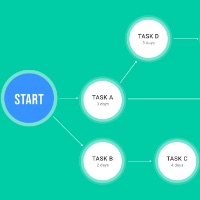
Каждый менеджер проекта сталкивается с такой типовой для него задачей, как построение сетевого графика. В настоящее время этот процесс полностью автоматизирован и, как правило, у менеджера не возникает больших проблем. Уже давно нет необходимости чертить на бумаге графики, высчитывать ранние и поздние начала или окончания задач, соединять задачи стрелками, вычислять длину критического пути. ИСУП успешно решает все эти задачи.
Однако, без понимания основ и правил построения сетевых графиков менеджеры проектов довольно-таки часто совершают ошибки. Несмотря на то, что современные ИСУП достаточно «умные» и подстраховывают менеджера проекта во многих моментах, связанных с расписанием проекта, тем не менее, остаются «слепые» зоны, которые лежат только в зоне ответственности менеджера проекта.
Для того, чтобы получить настоящую пользу от ИСУП, ей надо уметь грамотно пользоваться, как и любым другим инструментом.
Что такое сетевой график
Сетевой график (англ., Project Network) — это динамическая модель проекта, отражающая зависимость и последовательность выполнения работ проекта, связывающая их завершение во времени с учётом затрат ресурсов и стоимости работ.
Сетевой график может быть построен в двумя способами:
- Вершины графа отображают состояния некоторого объекта (например, строительства), а дуги — работы, ведущиеся на этом объекте.
- Вершины графа отражают работы, а связи между ними — зависимости между работами.
Правила построения сетевого граифка
Прежде всего, построение сетевого графика заключается в правильном соединении между собой событий (на схеме обозначаются кружками) с помощью работ (на схеме обозначаются стрелками). Правильность соединения стрелок заключается в следующем:
- каждая работа в сетевом графике должна выходить из события, которое означает окончание всех работ, результат которых необходим для начала работы;
- событие, обозначающее начало определенной работы не должно включать в себя результаты работ, завершение которых не требуется для начала этой работы;
- сетевой график строится слева направо, и каждое событие с большим порядковым номером должно быть расположено правее предыдущего. Стрелки, изображающие работы, должны также располагаться слева направо.
Исходные работы
Построение графика начинается с изображения работ, не требующих для своего начала результатов выполнения других работ. Такие работы можно назвать исходными, так как все остальные работы комплекса будут выполняться только после их полного выполнения.
В зависимости от специфики планируемого комплекса, исходных работ может быть несколько, а может быть только одна. Размещая исходные работы необходимо учитывать, что на сетевом графике, должно быть только одно исходное событие.
На рисунке 1 показан пример начала сетевого графика с одной исходной работой (работа A), а на рисунке 2 пример начала сетевого графика с тремя исходными работами (работы A, B, C).
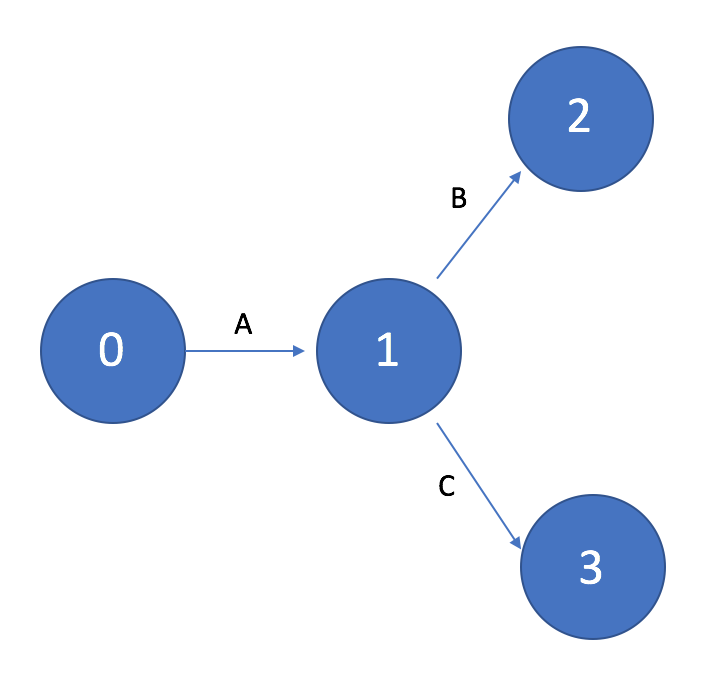
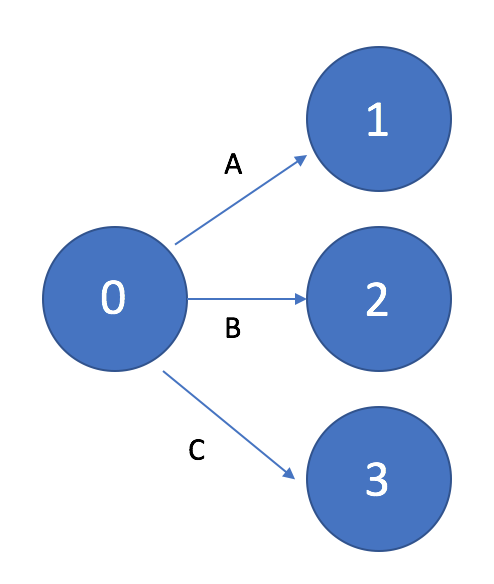
Последовательные работы
Если работа B должна выполняться только после выполнения работы A, то на графике это изображается в виде последовательной цепочки работ и событий.
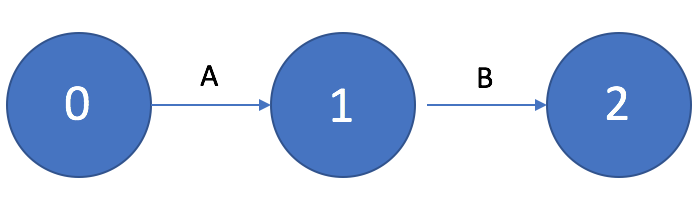
Работы, выполняемые после одной и той же работы
Если для выполнения нескольких работ, например, B и C необходим результат одной и той же работы A, то на графике это изображается «параллельными» стрелками, выходящими из события, являющегося результатом выполнения работы А.

Работа, выполняемая после нескольких работ
Если для выполнения работы C необходим результат работ A и B, то на графике это изображается «параллельными» стрелками, входящими в событие, после достижения которого следует работа C.
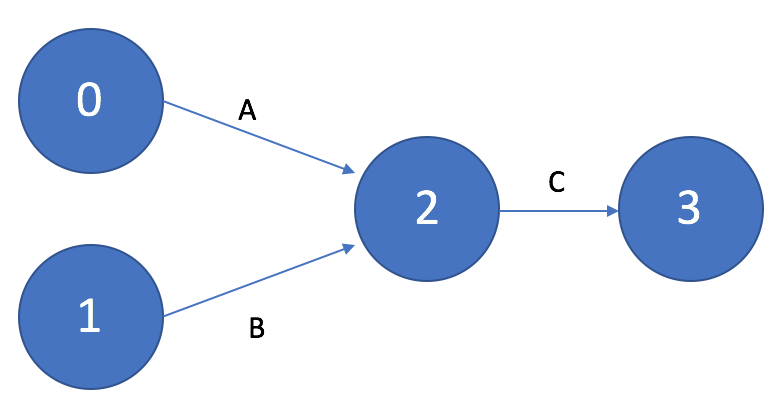
Работы, выполняемые после частичного выполнения других работ
Если для выполнения работ B и C необходим промежуточный результат работы A, то работа A разбивается на подзадачи таким образом, чтобы первая ее подзадача (A1) выполнялась до получения промежуточного результата, необходимого для начала работы B, а вторая подзадача выполнялась до получения промежуточного результата, необходимого для начала работы C, последующая же часть A3, может выполняться параллельно с работами A1 и A2.
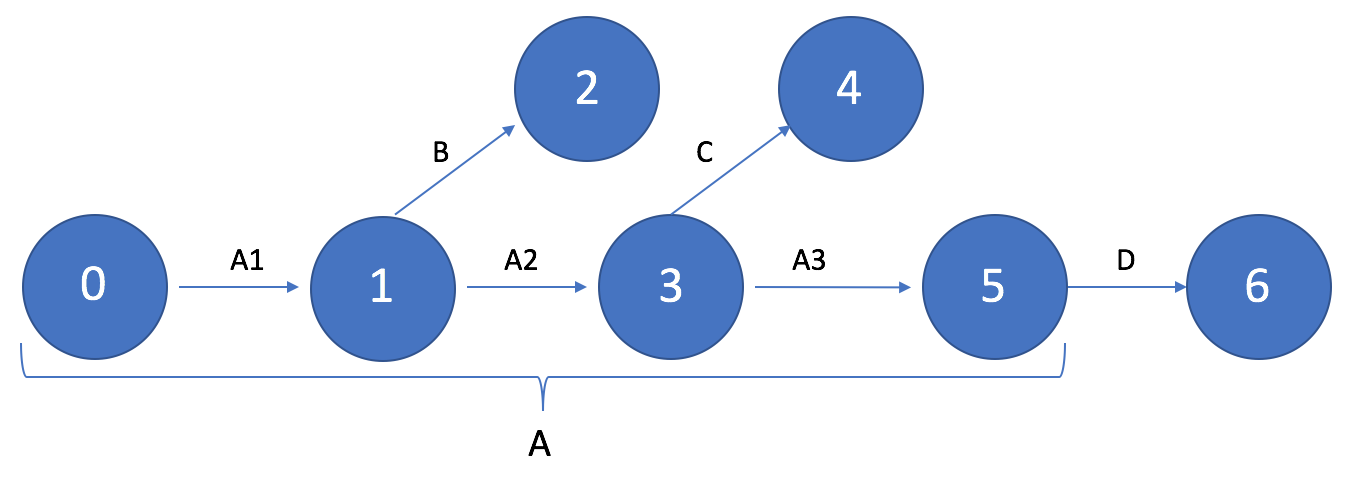
Работы, имеющие общие начальное и конечное события
Два соседних события могут быть объединены одной и только одной работой. Для изображения параллельных работ на сетевом графике вводится так называемое промежуточное событие и фиктивная работа.
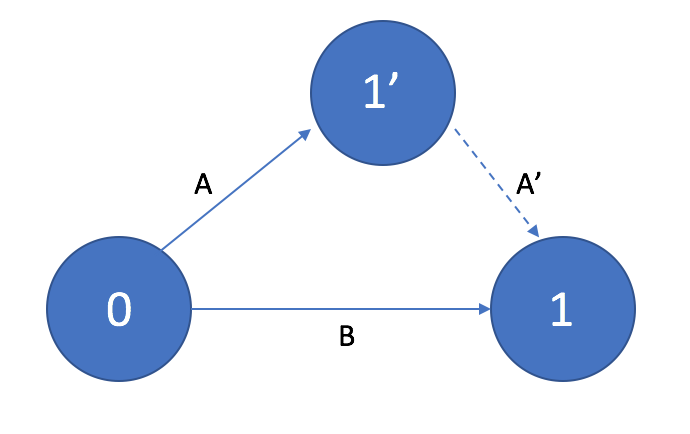
Использование фиктивных работ
Если выполнение работы D возможно только после получения совокупного результата работ A и B, а выполнение работы C – после получения только результата работы А, то в сетевом графике необходимо ввести дополнительное событие и фиктивную работу.
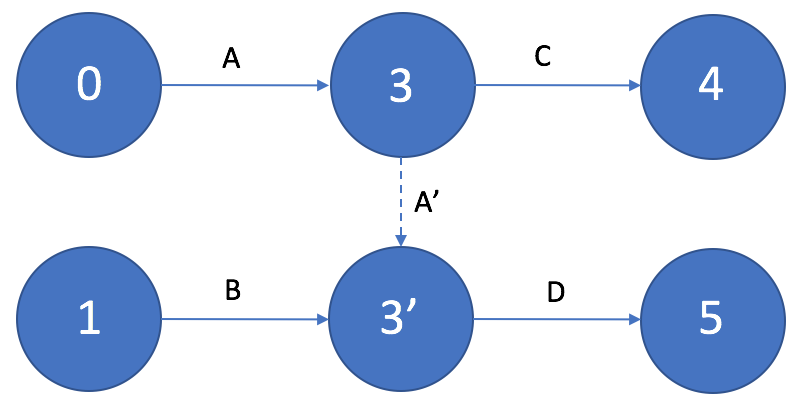
«Хвосты» и «тупики»
В сети не должно быть «тупиков», т.е. промежуточных событий, из которых не выходит ни одна работа. На рисунке 9 тупиковым событием является событие 6.
Также не должно быть «хвостов», т.е. промежуточных событий, которым не предшествует хотя бы одна работа. На рисунке 9 хвостовым событием является событие 3.
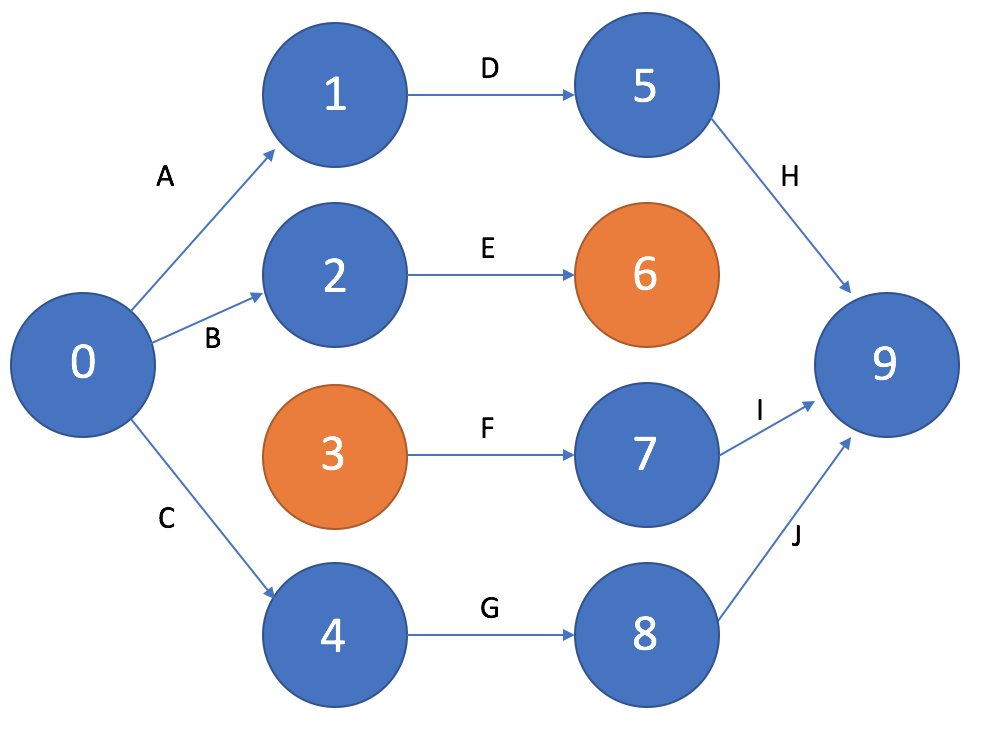
Циклы
На сетевом графике не должно быть циклов, состоящих из взаимосвязанных работ, создающих замкнутую цепь — цепочка работ D->F->G на рисунке 10. Данная ситуация скорее всего свидетельствует об ошибке при составлении перечня работ и определении их взаимосвязей.
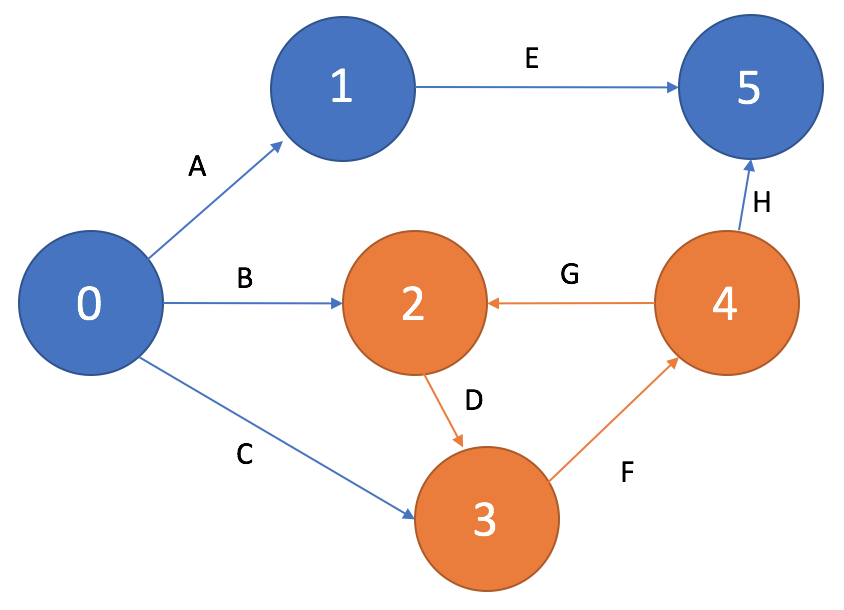
В таком случае необходимо проанализировать исходные данные и в зависимости от сделанных по итогам анализа выводов, либо перенаправить работу создающую цикл в другое событие (если работам, начинающимся в этом событии требуется ее результат, или если она является частью общего результата), либо совсем исключить ее из комплекса (если выявлено, что ее результат не требуется).
На рисунке 11 приведен пример устранения цикла, когда работа G становится частью общего результата.
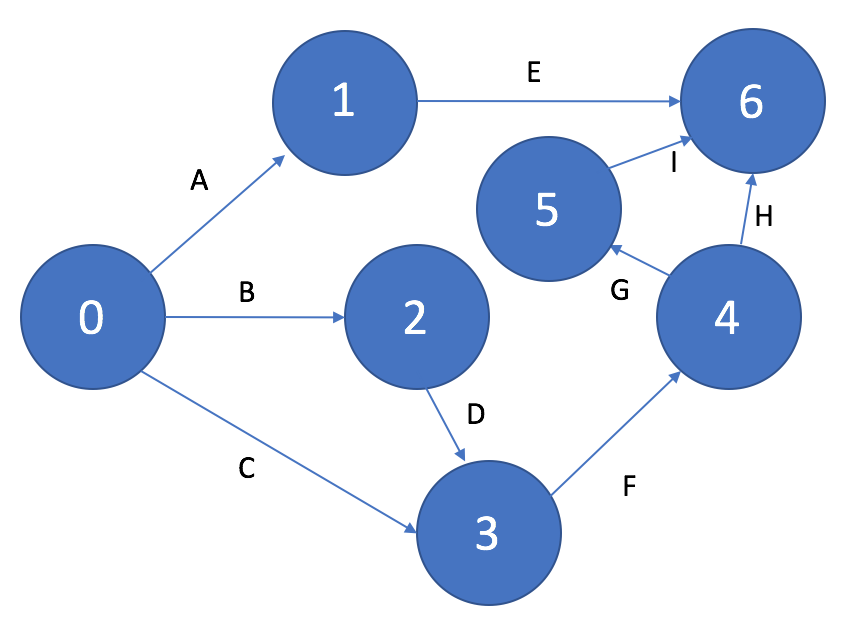
Именование работ и нумерация событий
Каждая работа в сетевом графике должна определяться однозначно, только ей присущей парой событий, как и не должно быть на графике событий с одинаковыми номерами.
Для правильной нумерации событий поступают следующим образом: нумерация событий начинается с исходного события, которому дается номер 0. Из исходного события вычеркивают все исходящие из него работы, на оставшейся сети вновь находят событие, в которое не входит ни одна работа. Этому событию дается номер 1. Затем вычеркивают работы, выходящие из события 1, и вновь находят на оставшейся части сети событие, в которое не входит ни одна работа, ему присваивается номер 2, и так продолжается до завершающего события.
Просмотры: 73 118
Make professional Network Diagram in minutes.
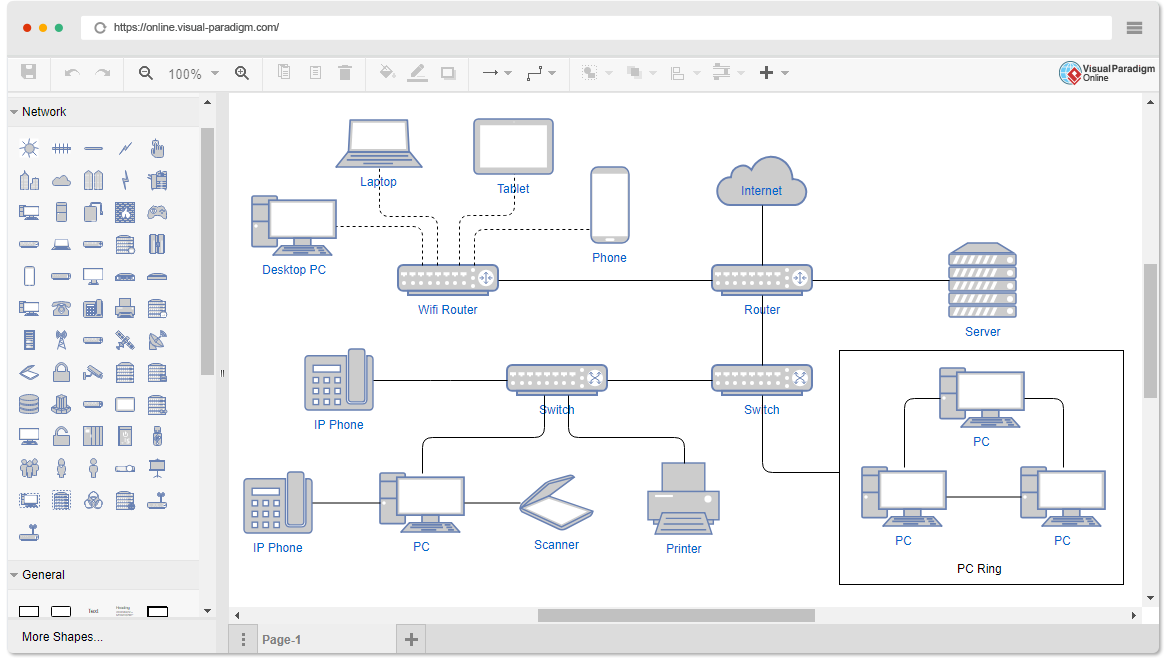
A network diagram shows how computers and network devices (e.g. router, switch, etc) connect with each other within a network. It is widely used in network architecture design. A typical use of network diagram is for tracking down network issues by studying how the computers and devices are connected and inter-related.
Building a network diagram is fast and fun with Visual Paradigm Online’s network diagram software. You can easily draw a network diagram by dragging and dropping the network diagram symbols, arranging and connecting them. A rich set of standard network diagram symbols are provided, which includes cloud, firewall, server, tablet, mobile, storage, PC, router, and more. So are you ready to draw your own network diagrams? Followings are some network diagram examples. Click on an image to preview, or click the edit button to start editing. More network diagram templates and examples are available inside the network diagram tool.
Take a look at how Visual Paradigm Online can help you create diagrams quickly and collaboratively.

Drag. Drop. Done.
Create shapes and improve precisions in a single interaction. Apply different formats to make your design attractive.

MS Office Integration
View and edit your diagrams directly in MS Office products such as Word, Excel, OneNote, etc.

Import Visio Files
Import your Visio drawings into Visual Paradigm and start collaborate with your team online.

Diagram Export
Improve communication and sharing. Export diagrams as an image (PNG, JPG, GIF), PDF file or SVG file.

Huge Range of Templates
Get a head start with over 2,000 templates for a wide variety of disciplines and purposes.

Team Collaboration
Seamless collaboration for teams and clients. Add comments to review and discuss design ideas.
- Technical diagrams: UML, ERD, DFD, PERT, Network diagram, Wiring, PFD, P&ID, and more
- Business diagrams: ArchiMate, BPMN, SWOT, Value Chain, Value Stream Mapping, Org. Chart, and more
- Cloud architecture design tool: AWS, Azure, Google Cloud, IBM, Oracle, Alibaba, Tencent
- Powerful Flowchart, Floor plan, Mind map and Venn diagram tool
- Process Map Designer with templates like Customer Journey Mapping, Competitor Analysis, Root Cause, etc
Построение сетевого графика по таблице
В одной из фирм решили внедрить систему компьютерной информации. Назначенный руководитель проекта составил список действий (работ), которые надо для этого выполнить, и указал последовательность их выполнения и продолжительность, приведенную в таблице. Постройте сетевой график.
Указание:
a) в сети должно быть одно исходное и одно завершающее событие;
b) присмотревшись к перечню работ, вы обнаружите, что работы А, В и С не имеют
предшествующих работ (у них только последующие), значит, их можно выполнять
параллельно, начиная от исходного события;
c) избегайте пересечения путей;
d) направляйте работы слева направо;
e) на графике должно быть как можно меньше фиктивных работ.
| Работа | Продолжительность работы t, дн. | Последующая работа |
| A | 4 | D, E |
| D | 3 | O, N |
| O | 6 | Конец |
| E | 2 | K |
| K | 8 | P |
| N | 1 | P |
| P | 9 | Конец |
| B | 6 | F, G, H |
| F | 7 | K |
| G | 4 | L, M |
| L | 2 | Конец |
| C | 5 | I |
| H | 7 | I |
| I | 3 | M |
| M | 1 | Конец |
Далее можно будет найти параметры сетевого графика.
Рассчитать параметры сетевого графика мероприятия по совершенствованию системы управления. Сетевая модель задана таблично (Таблица). Продолжительность выполнения работ дана в виде минимальной и максимальной оценок. Требуется:
- Вычислить табличным методом все основные характеристики работ и событий, найти критический путь и его продолжительность.
- Построить масштабный сетевой график.
- Оценить вероятность выполнения всего комплекса работ за 30 дней.
- Оценить максимально возможный срок выполнения всего комплекса работ с вероятностью 95%.
Таблица — Сетевая модель.
| Код работы ( i,j) | Продолжительность | |
| tmin (i,j) | tmax (i,j) | |
| 1,2 | 5 | 10 |
| 1,4 | 2 | 7 |
| 1,5 | 1 | 6 |
| 2,3 | 2 | 4,5 |
| 2,8 | 9 | 19 |
| 3,4 | 1 | 3,5 |
| 3,6 | 9 | 19 |
| 4,7 | 4 | 6,5 |
| 5,7 | 2 | 7 |
| 6,8 | 7 | 12 |
| 7,8 | 5 | 7,5 |
Решение находим с помощью сервиса Сетевая модель
.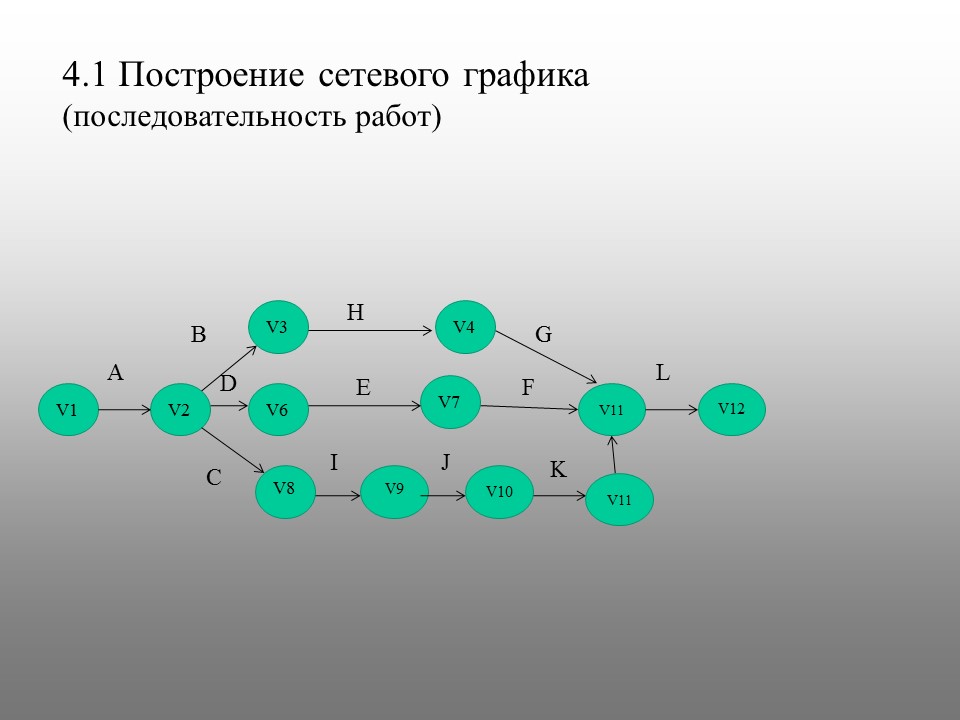
ож(i,j) оценивается по формуле
tож(i,j)=(3 tmin(i,j)+2 tmax (i,j))/5
Для характеристики степени разброса возможных значений вокруг ожидаемого уровня используется показатель дисперсии:
S2(i,j)=0,04(tmax(i,j)-tmin(i,j))2
Рассчитаем ожидаемое значение и показатель дисперсии.
tож(1,2)=(3*5+2*10)/5=7
tож(1,4)=(3*2+2*7)/5=4
tож(1,5)=(3*1+2*6)/5=3
tож(2,3)=(3*2+2*4,5)/5=3
tож(2,8)=(3*9+2*19)/5=13
tож(3,4)=(3*1+2*3,5)/5=2
tож(3,6)=(3*9+2*19)/5=13
tож(4,7)=(3*4+2*6,5)/5=5
tож(5,7)=(3*2+2*7)/5=4
tож(6,8)=(3*7+2*12)/5=9
tож(7,8)=(3*5+2*7,5)/5=6
S2(1,2)=0,04*(10-5)
2=1
S2(1,4)=0,04*(7-2)2=1
S2(1,5)=0,04*(6-1)2=1
S2(2,3)=0,04*(4,5-1)2=0,25
S2(2,8)=0,04*(19-9)2=4
S2(3,4)=0,04*(3,5-1)2=6,25
S2(3,6)=0,04*(19-9)2=4
S2(4,7)=0,04*(6,5-4)2=0,25
S2(5,7)=0,04*(7-2)2=1
S2(6,8)=0,04*(12-7)2=1
S2(7,8)=0,04*(7,5-5)2=0,25
Полученные данные занесем в таблицу.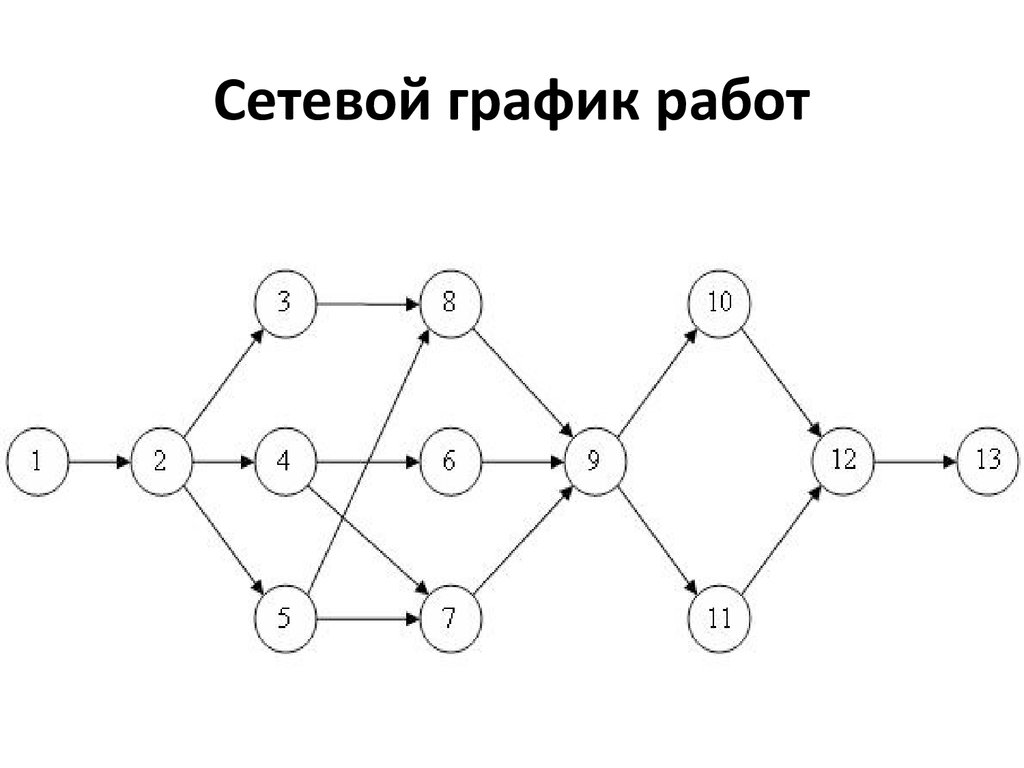
Таблица – Сетевая модель.
| Работа ( i,j) | Продолжительность | Ожидаемая продолжительность tож(i,j) |
Дисперсия
S2(i,j) |
|
| tmin (i,j) | tmax (i,j) | |||
| 1,2 | 5 | 10 | 7 | 1 |
| 1,4 | 2 | 7 | 4 | 1 |
| 1,5 | 1 | 6 | 3 | 1 |
| 2,3 | 2 | 4,5 | 3 | 0,25 |
| 2,8 | 9 | 19 | 13 | 4 |
| 3,4 | 1 | 3,5 | 2 | 6,25 |
| 3,6 | 9 | 19 | 13 | 4 |
| 4,7 | 4 | 6,5 | 5 | 0,25 |
| 5,7 | 2 | 7 | 4 | 1 |
| 6,8 | 7 | 12 | 9 | 1 |
| 7,8 | 5 | 7,5 | 6 | 0,25 |
Используя полученные данные, мы можем найти основные характеристики сетевой модели табличным методом, критический путь и его продолжительность.
Таблица – Табличный метод расчета сетевого графика.
| КПР | Код работы (i,j) | Продолжительность работы t(i, j) | Ранние сроки | Поздние сроки | Резервы времени | |||
| tрн(i,j) | tро(i,j) | tпн(i,j) | tпо(i,j) | Rп | Rc | |||
| 1 | 2 | 3 | 4 | 5 | 6 | 7 | 8 | 9 |
| 0 | 1,2 | 7 | 0 | 7 | 0 | 7 | 0 | 0 |
| 0 | 1,4 | 4 | 0 | 4 | 17 | 21 | 17 | 8 |
| 0 | 1,5 | 3 | 0 | 3 | 19 | 22 | 19 | 0 |
| 1 | 2,3 | 3 | 7 | 10 | 7 | 10 | 0 | 0 |
| 1 | 2,8 | 13 | 7 | 20 | 19 | 32 | 12 | 12 |
| 1 | 3,4 | 2 | 10 | 12 | 19 | 21 | 9 | 0 |
| 1 | 3,6 | 13 | 10 | 23 | 10 | 23 | 0 | 0 |
| 2 | 4,7 | 5 | 12 | 17 | 21 | 26 | 9 | 0 |
| 1 | 5,7 | 4 | 3 | 7 | 22 | 26 | 19 | 10 |
| 1 | 6,8 | 9 | 23 | 32 | 23 | 32 | 0 | 0 |
| 2 | 7,8 | 6 | 17 | 23 | 26 | 32 | 9 | 9 |
Таким образом, работы критического пути (1,2),(2,3),(3,6),(6,8).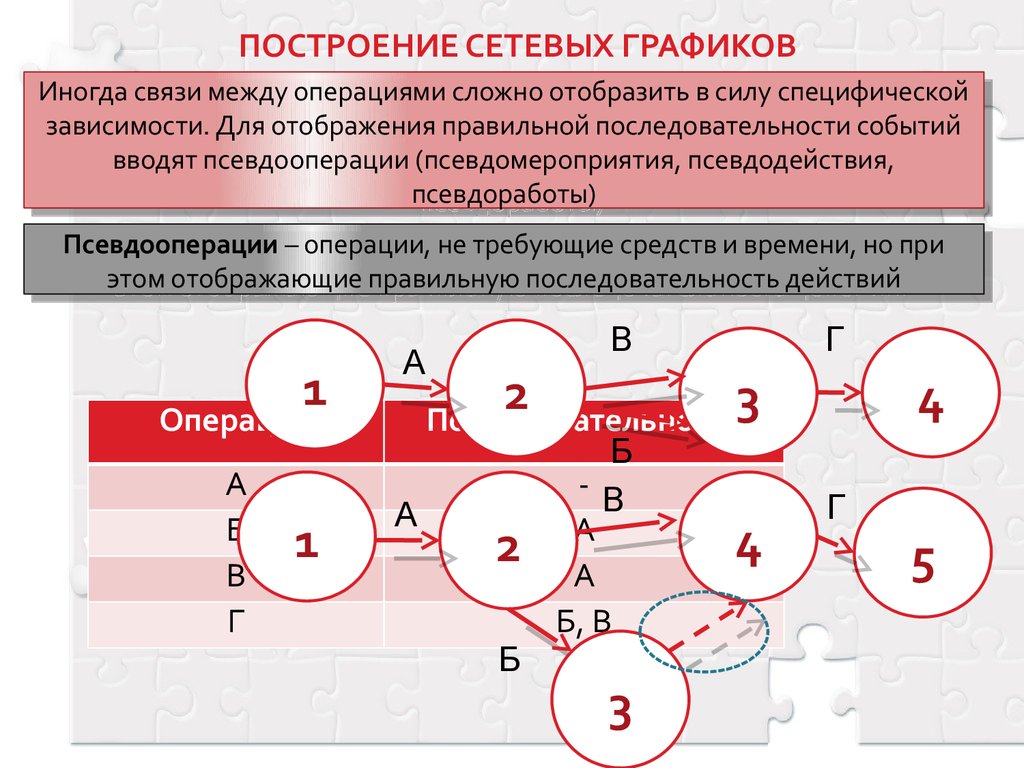
Рисунок — Масштабный график сетевой модели
Для оценки вероятности выполнения всего комплекса работ за 30 дней нам необходима следующая формула:
P(tкр
где Z=(Т-Ткр)/Sкр
Z- нормативное отклонение случайной величины, Sкр – среднеквадратическое отклонение, вычисляемое как корень квадратный из дисперсии продолжительности критического пути.
Соответствие между Z и Ф(Z) представлено в таблице.
Таблица — Таблица стандартного нормального распределения.
| Z | F(Z) | Z | F(Z) | Z | F(Z) |
| 0 | 0.0000 | 1.0 | 0.6827 | 2.0 | 0.9643 |
| 0.1 | 0.0797 | 1.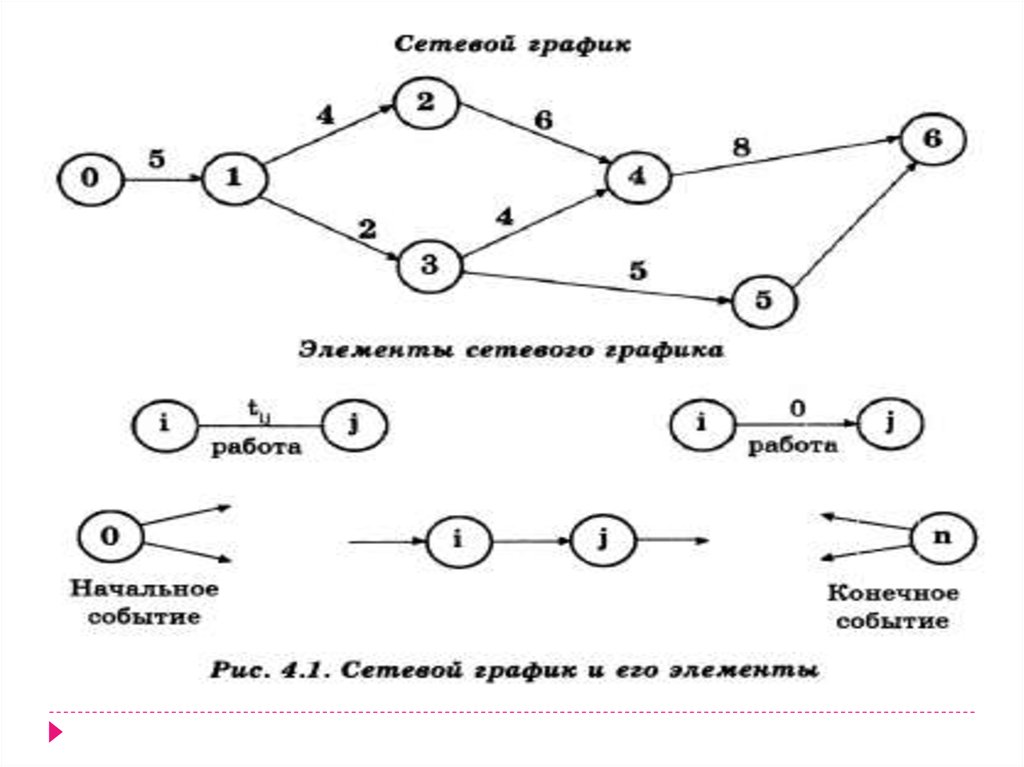 1 1
|
0.7287 | 2.1 | 0.9722 |
| 0.2 | 0.1585 | 1.2 | 0.7699 | 2.2 | 0.9786 |
| 0.3 | 0.2358 | 1.3 | 0.8064 | 2.3 | 0.9836 |
| 0.4 | 0.3108 | 1.4 | 0.8385 | 2.4 | 0.9876 |
| 0.5 | 0.3829 | 1.5 | 0.8664 | 2.5 | 0.9907 |
| 0.6 | 0.4515 | 1.6 | 0.8904 | 2.6 | 0.9931 |
| 0.7 | 0.5161 | 1.7 | 0.9104 | 2.7 | 0.9949 |
| 0.8 | 0.5763 | 1.8 | 0.9281 | 2.8 | 0.9963 |
0.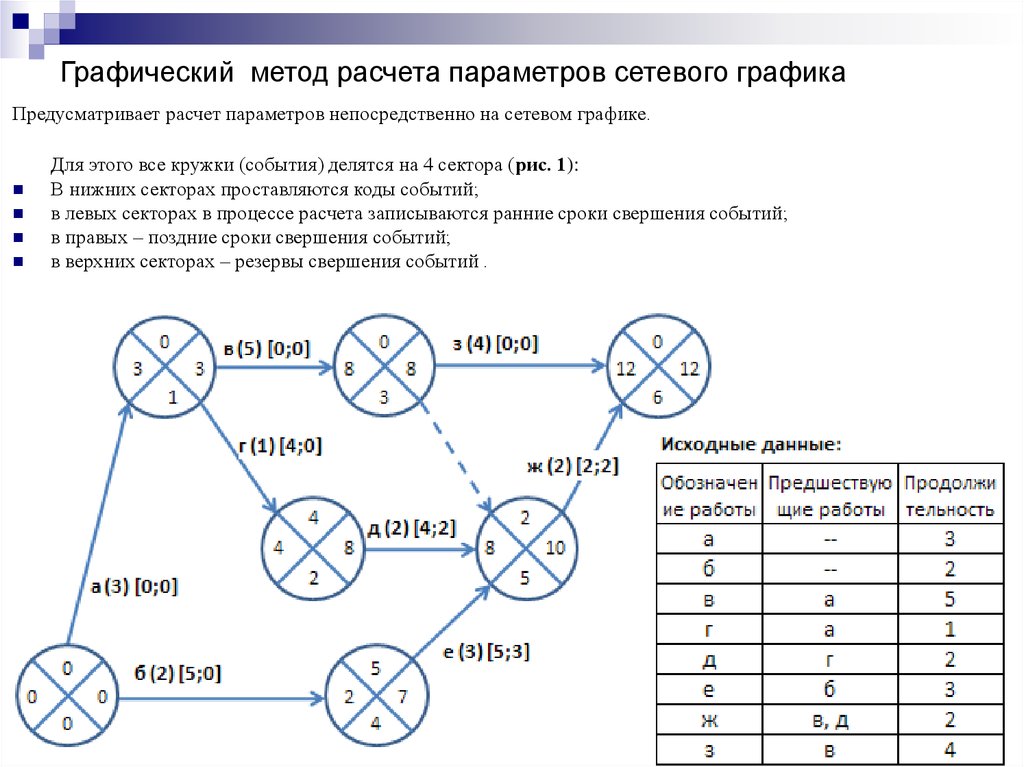 9 9
|
0.6319 | 1.9 | 0.9545 | 2.9 | 0.9973 |
Критический путь проходит по работам (1,2)(2,3)(3,6)(3,8).
Дисперсия критического пути:
S2(Lкр)= S2(1,2)+ S2(2,3)+ S2(3,6)+S2(6,8)=1+0,25+4+1=6,25
S(Lкр)=2,5
p(tкр<30)=0,5+0,5Ф((30-32)/2,5)=0,5-0,5Ф(0,8) = 0,5-0,5*0,5763=0,5-0,28815=0,213
Вероятность того, что весь комплекс работ будет выполнен не более чем за 30 дней, составляет 21,3%.
Для определения максимально возможного срока выполнения всего комплекса работ с надежностью 95% будем использовать следующую формулу:
T=Ткр+Z*Sкр
Для решения поставленной задачи найдем значение аргумента Z, которое соответствует заданной вероятности 95% (значению графы Ф(Z) 0,9545*100% в таблице 5 соответствует Z=1,9).
T=32+1,9*2,5=36,8
Максимальный срок выполнения всего комплекса работ при заданном уровне вероятности 95% составляет всего 36,8 дня.
Построение сетевого графика
Понятие сетевого графика и его элементы
Определение 1
Сетевой график – это форма моделирования хозяйственного процесса, которая показывает зависимость эффективности технологии от последовательности выполняемых действий.
График увязывает между собой затраты на приобретение факторов производства, стоимость работ, учитывает узкие места производства. Построение сетевого графика является частью планирования управленческой деятельности. Широко применяется в сетевом планировании. С его помощью осуществляется прогнозирование и управление процессами, устанавливаются сроки, регламентируется последовательность работ. Практически составляется график, на основе которого вырабатывается прогноз сроков завершения проекта.
Сетевой график состоит из ряда элементов, каждый из которых идентифицирует определенное событие или работу, еще одним элементом является путь.
Путь выражает последовательность действий, а его продолжительность характеризуется суммой работ, которые в него входят. В случае, если время по графику не совпадает с запланированным, корректировка осуществляется за счет изменения продолжительности значимых работ.
Построение сетевого графика
График или граф используется для отображения последовательности производимых работ в рамках проекта. Между ними существуют связи, образующие сети. Графы могут быть построены в двух вариантах:
- В вершинах показываются определенные состояния проекта, а работы изображаются в виде дуг.
- В вершинах размещаются работы, а дуги показывают зависимость работ друг от друга.
Первый вариант графика, где в вершинах указываются состояния объекта, по дугам показывает время, которое будет затрачено на выполнение действия. Такая система используется для методологии PERT. К работам в данном случае относят реальную работу, связанную с производственным процессом, ожидание и зависимость. Ожидание – это процесс, не требующий приложения усилий и хозяйственных затрат, но занимающий определенное время. Зависимость или фиктивная работа указывает на связь между несколькими событиями, которые так же не требуют затрат труда. Она отличается от ожидания тем, что показывает зависимость выполнения одной работы от завершения другой работы.
События так же делятся на виды. Исходное обозначает начало работ, а завершающее – их окончание. Существуют промежуточные события, являющиеся результатом одной или нескольких работ. Оно характеризует завершение одной работы и начало следующей.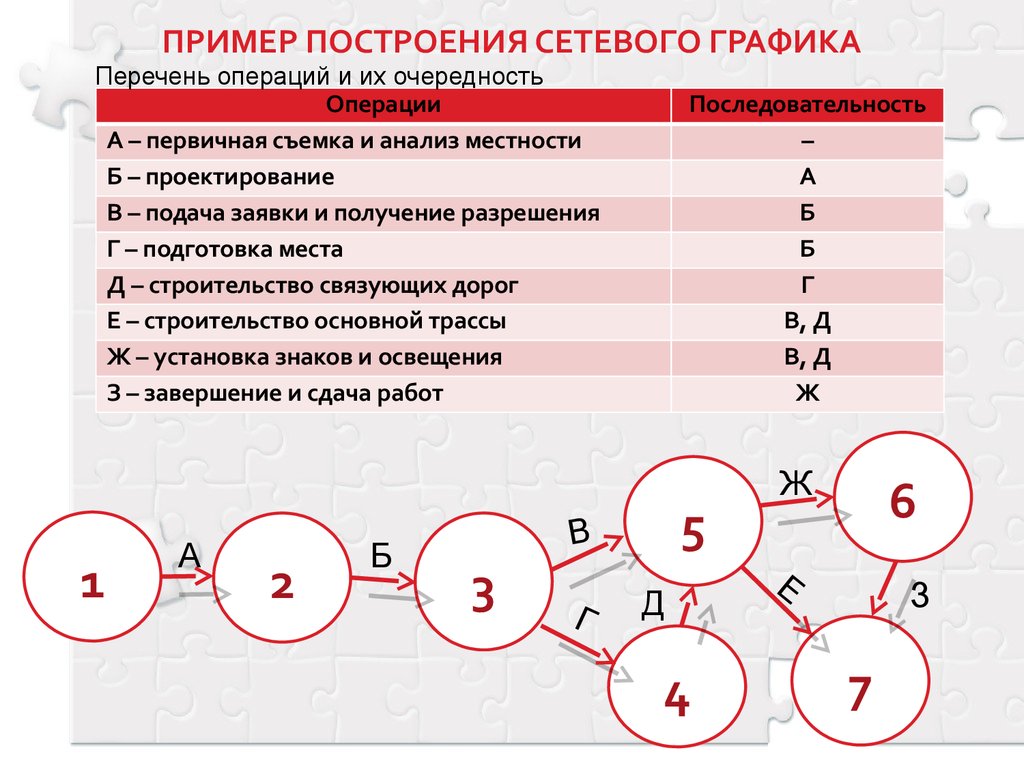
Сетевой график использует несколько видов путей. Например, полный путь охватывает все элементы, начиная с исходного события и заканчивая завершающим. Если путь расположен перед событием, то он описывает все события, которые происходили в сети до этого события. Если путь следует за событием, то он соединяет его с завершающим событием. Существует путь между событиями. Он может соединять несколько событий, которые не являются исходными или завершающими.
Замечание 1
Для каждого узла графика существуют дополнительные параметры, характеризующие его. Это может быть продолжительность работы, время ее начала и завершения.
Прикладное использование сетевых графиков
Управление экономической системой – это сложный процесс, требующий учета всех событий и элементов, а также связей между ними с целью организации эффективного взаимодействия между ними. Применение сетевых графиков облегчает сбор, обработку и анализ управленческой информации. Они помогают управлять проектами, выступая в качестве оптимального инструмента планирования расписания и управления сроками.
- Метод критического пути. С его помощью определяется последовательность задач с описанием всех работ и связей между ними с самого начала до их полного завершения. Критические задачи не имеют резерва времени. Если длительность критических работ изменяется, то изменяются все сроки проекта. Именно поэтому, составление сетевого графика требует уделить особое внимание узлам, описывающим критические задачи.
- Диаграмма Гантта. Это моделирование бизнес-процессов с помощью гистограмм. Обычно она применяется для наглядной иллюстрации плана, либо графика работ по проекту. Сущность гистограммы заключается в отражении вдоль оси времени выполняемых работ. Каждая гистограмма отражает работу, а также ее начало и завершение. В графике отмечается «веха» или значимого момента, появляющегося в ходе выполнения работ. У диаграммы есть ряд недостатков. Во-первых, она не является графиком работ, так как сдвиг вех приводит к смещению всего графика.
Во-вторых, она плохо подходит для крупных проектов.
- PERT- диаграмма. Этот график позволяет оценить и проанализировать проект. Он предназначен для крупных проектов, где одновременно выполняется большое количество работ. Метод учитывает неопределенность, дает возможность разработать график без точного знания каждого элемента. Этот метод был создан для упрощения обработки большого массива данных и их наглядного отображения.
- Метод Монте-Карло. Метод применяется для исследования случайных процессов. Применение метода в теории управления позволяет снизить неопределенность, выработать методы преодоления рисков.
Таким образом, сетевые графики применяются для планирования и реализации хозяйственных процессов. Детализирование отдельных участков работ позволяет состыковать их друг с другом, уменьшить время простоя, а значит, снизить текущие затраты. Наглядное отображение сложных процессов помогает анализировать работу в реальном времени, быстро вносить коррективы как в график, так и при реализации оперативных управленческих решений.
Как нарисовать сетевую диаграмму
Теперь, когда у вас есть набросок сетевой диаграммы, используйте интуитивно понятный онлайн-инструмент Lucidchart, чтобы создать цифровую версию. Для начала вы захотите использовать шаблон схемы сети, поскольку он включает в себя все значки и изображения, которые вам понадобятся для представления различных сетевых элементов. Не волнуйтесь, если шаблон не похож на ваш дизайн, вы можете легко удалить элементы, которые уже есть на схеме. Войдите в свою учетную запись (если у вас ее нет, подпишитесь на бесплатную пробную версию Lucidchart) и выполните следующие действия.
1. Выберите шаблон сетевой диаграммы
В разделе «Документы» нажмите оранжевую кнопку +Документ и дважды щелкните шаблон сетевой диаграммы.
2. Назовите сетевую диаграмму
Щелкните заголовок сетевой диаграммы в верхнем левом углу экрана. Откроется всплывающее окно, введите имя диаграммы в текстовое поле и нажмите OK.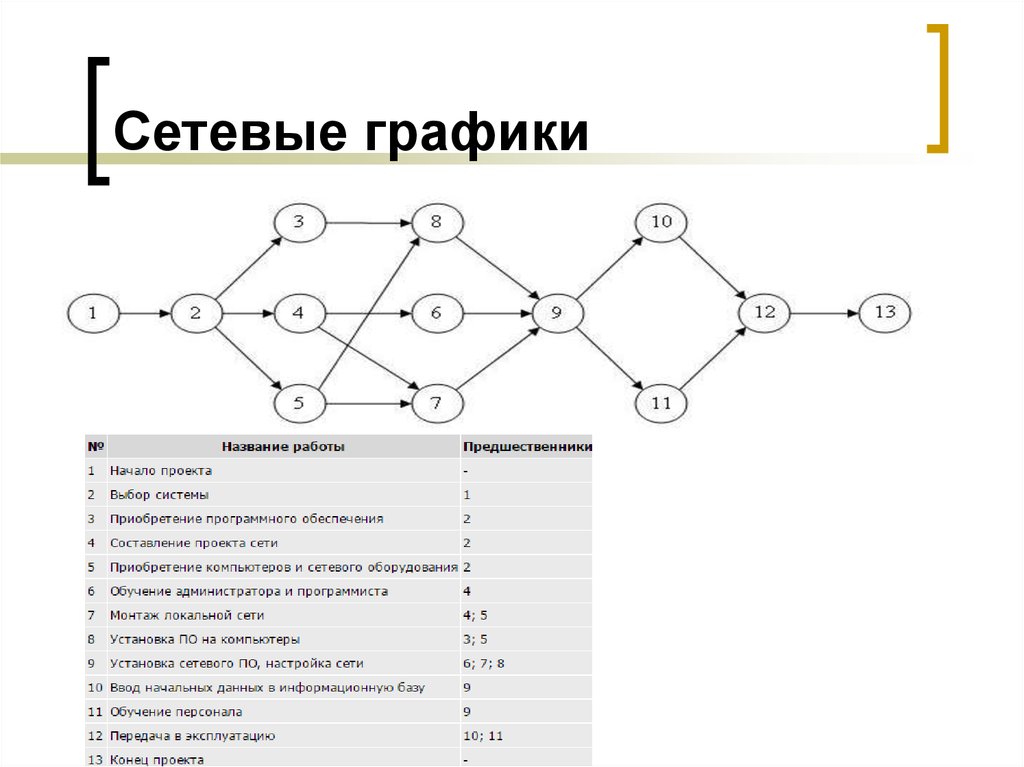
3. Удалите из схемы существующие элементы, которые вам не нужны.
Шаблон — это только отправная точка, но если в шаблоне схемы сети есть элементы, которые вы не будете использовать, удалите их сейчас. Нажмите на элемент, а затем щелкните правой кнопкой мыши. На экране появятся пункты меню, выберите Удалить.
Совет : Вы также можете нажать кнопку Удалить на клавиатуре.
4. Добавить сетевые компоненты на схему
В левом столбце экрана вы увидите множество значков, связанных с компьютером. Вы можете выбрать один из наших вариантов: стандартные значки, Cisco (базовый и расширенный), сеть, электронику, аудиооборудование и изображения Bing. Есть много вариантов, поэтому вы можете ввести имя сетевого устройства, которое вы ищете, в поле поиска в верхней части левого столбца. Вы также можете прокручивать изображения/значки. Когда вы увидите тот, который вам нравится, нажмите на него и перетащите на экран.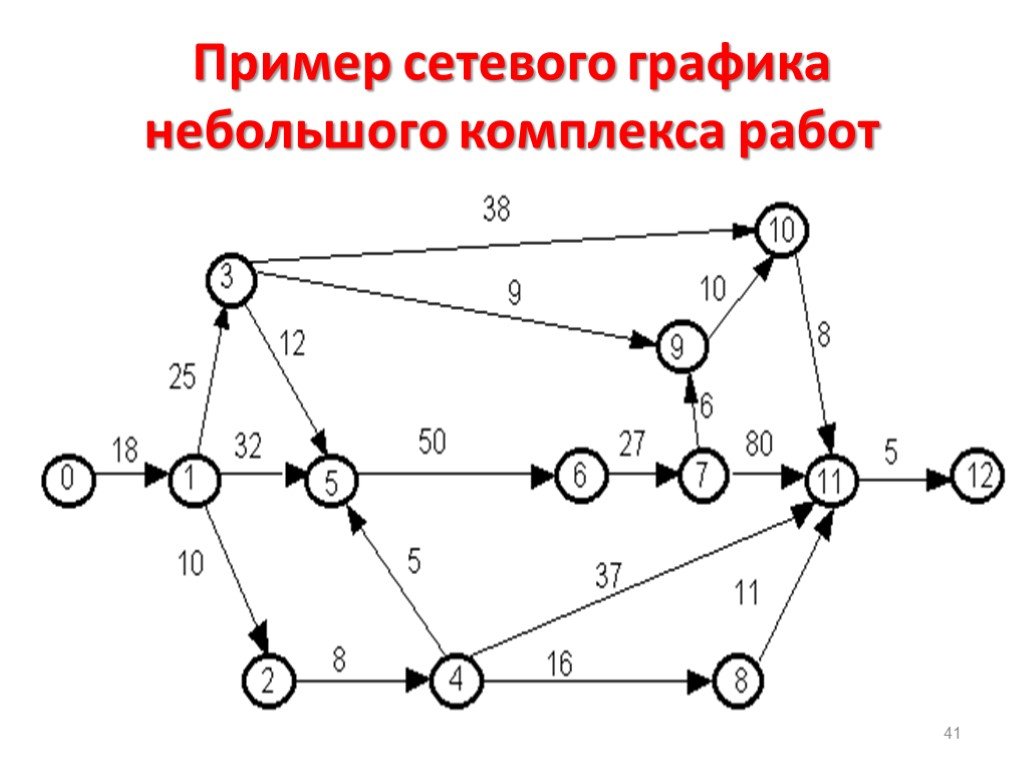
(Примечание: мы использовали различные значки/изображения, чтобы продемонстрировать все доступные параметры. Для единообразия вы можете использовать значки из одного и того же набора.)
ваша сетевая диаграмма
Прежде чем вы начнете рисовать сетевые соединения, давайте назовем элементы, добавленные на диаграмму. Как видите, вы можете группировать объекты, рисуя вокруг них квадраты. Вот как добавить текст и нарисовать квадраты.
Добавить текст : Чтобы добавить текст на диаграмму, прокрутите левый столбец и найдите заголовок «Стандарт» (вы увидите букву «Т», квадрат, стрелку, примечание и цветную рамку). Нажмите на букву T и перетащите ее в то место на диаграмме, где вы хотите добавить текст. Введите текст и используйте параметры меню для цвета, шрифта, размера, полужирного шрифта и т. д., чтобы настроить его.
Группировка элементов с помощью контейнеров : В левом столбце прокрутите до пункта Контейнеры.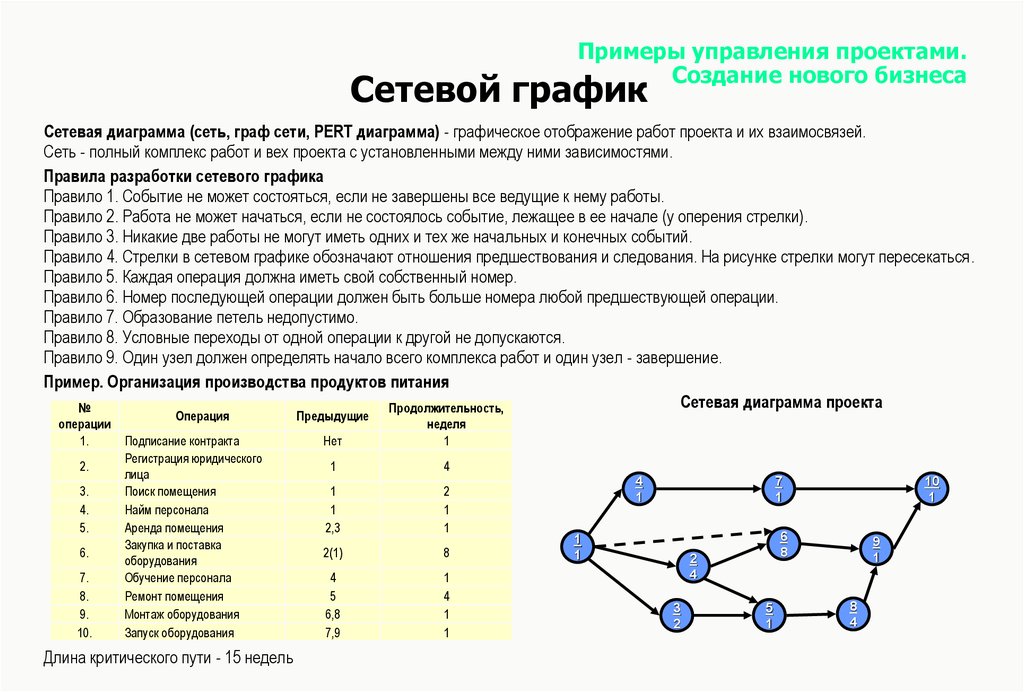
6. Нарисуйте соединения между компонентами
Дважды щелкните любой компонент, затем щелкните и удерживайте один из оранжевых кружков и перетащите линию к соответствующему символу. Продолжайте рисовать все соединения на схеме сети.
Подсказка: Вы можете настроить стиль стрелки, нажав на нее. Затем щелкните значок стрелки в строке меню и выберите один из двух других стилей. Чтобы изменить стиль всех стрелок, выберите «Выделить все» в меню «Правка», а затем щелкните стиль, который вы предпочитаете.
7.
Заголовок в верхней части сетки диаграммы сети совпадает с названием файла, которое вы назвали. Если вы хотите изменить имя фактической диаграммы, дважды щелкните заголовок диаграммы и введите новое имя. Если вы хотите настроить шрифт и размер шрифта, используйте сочетания клавиш в строке меню в верхней части экрана.
Вы можете легко поделиться своей сетевой схемой с другими по электронной почте, веб-ссылке, в социальных сетях (Facebook, Twitter, Google+ и LinkedIn) или встроить ее на веб-сайт. Нажмите синюю кнопку «Поделиться» в правом верхнем углу экрана, и появится всплывающее окно. Выберите, как вы хотите поделиться своей диаграммой, и введите соответствующую информацию.
Когда вы добавляете соавторов, вы можете дать им разрешение работать над диаграммой и вести с ними обсуждения с помощью функции чата (значок желтой кавычки в правом верхнем углу экрана).
Создание базовой схемы сети
Видио
Диаграммы
Сеть, программное обеспечение, база данных
Сеть, программное обеспечение, база данных
Создать базовую схему сети
Visio Plan 2 Visio профессиональный 2021 Visio стандартный 2021 Visio профессиональный 2019 Visio стандартный 2019 Visio профессиональный 2016 Visio стандартный 2016 Visio профессиональный 2013 Visio 2013 Visio премиум 2010 Visio 2010 Visio стандартный 2010 Дополнительно.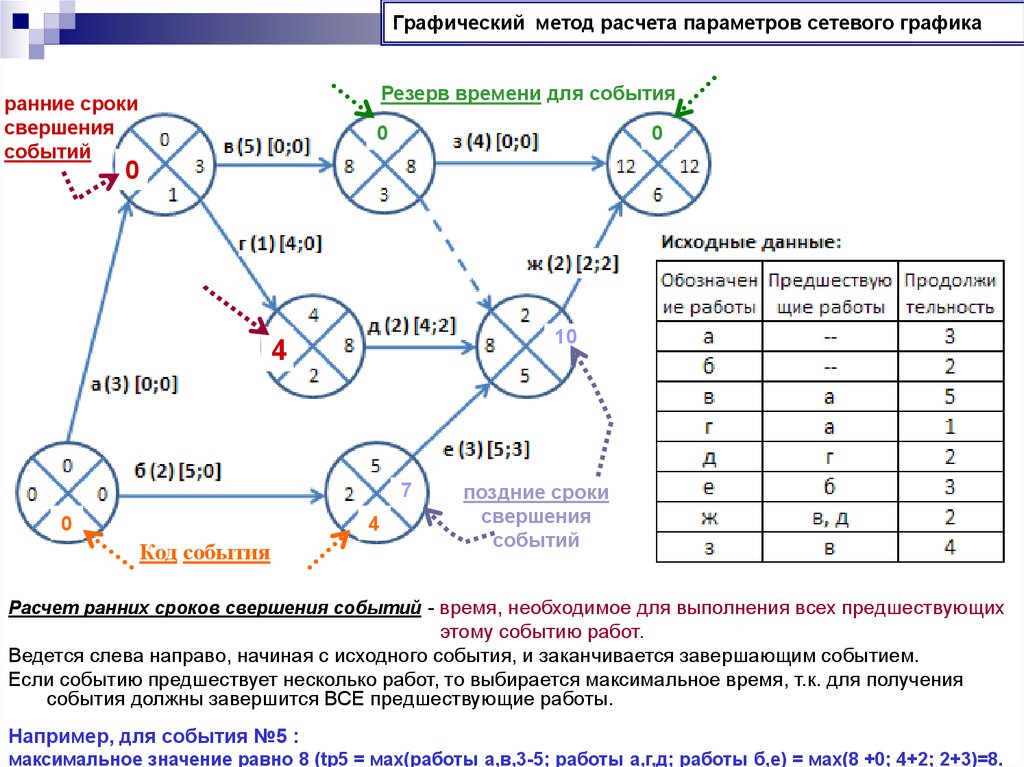
Шаблон базовой схемы сети включает стандартные фигуры для серверов, компьютеров и других частей вашей сети. Используйте этот шаблон для документирования сети, чтобы люди ее понимали, или для планирования сети, которую вы собираетесь построить.
Чтобы найти правильный шаблон для начала, перейдите к Файл > Новый и в поле поиска введите Базовая сетевая схема.
Добавить формы для оборудования
Малые сети: начните с перетаскивания фигур, необходимых для каждого устройства, на страницу документа из трафаретов Компьютеры и мониторы и Сеть и периферийные устройства . Расположите их в таком порядке, чтобы было ясно, где находятся исходная и конечная точки сети и как связаны различные узлы. Люди, читающие схему, должны видеть, с чего начать и как следовать связям.
Крупные сети: спланируйте логическую группировку устройств, чтобы схему было легче читать.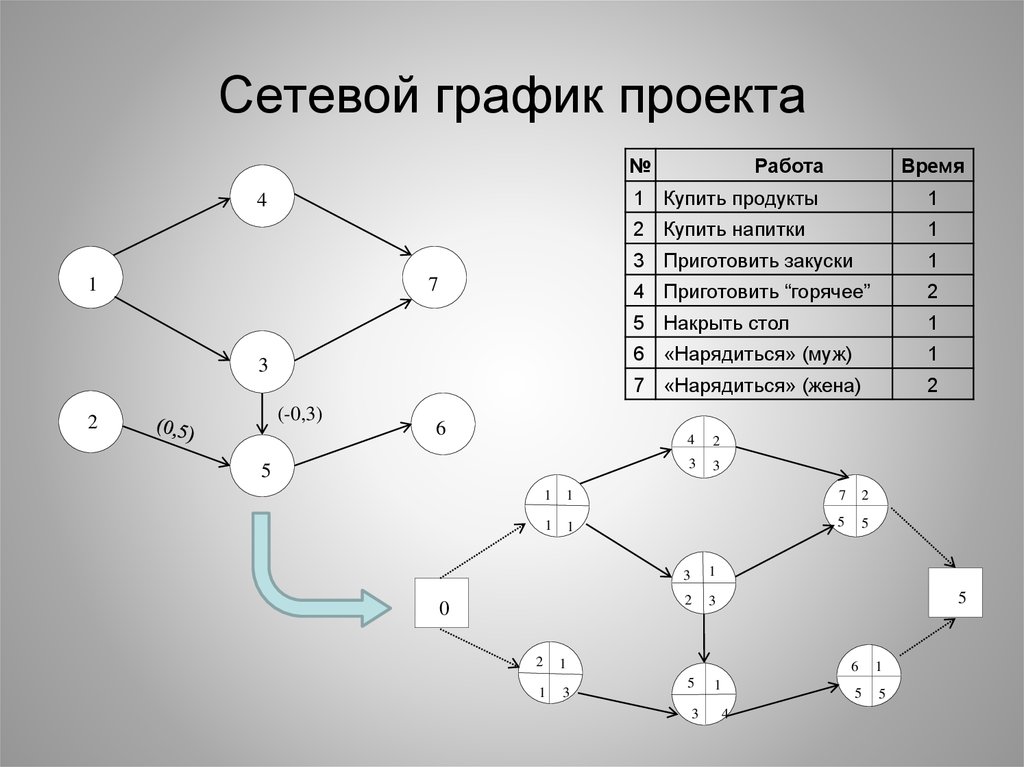
Добавить соединения между устройствами
Используйте соединители, чтобы показать, как связаны устройства. Используйте AutoConnect для базовых подключений и форму Comm-link для беспроводных подключений. Наборы элементов также включают фигуру Динамического соединителя , но вы можете получить такое же соединение немного проще, удерживая указатель над фигурой, а затем перетаскивая соединитель из маленьких стрелок AutoConnect , которые появляются, и перетаскивая его на другую фигуру.
Если к магистральной сети подключено несколько устройств, используйте кольцевую сеть или Ethernet для магистрали и подключите устройства с помощью встроенных соединителей формы:
-
Перетащите маркеры управления на фигуры устройства и поместите соединительную линию в середину фигуры устройства.
Щелкните фигуру Ring network или Ethernet .
Добавить метки и данные
Чтобы добавить текст в фигуру сети, щелкните фигуру и введите текст. Чтобы переместить текст, перетащите управляющий маркер. Другим вариантом маркировки оборудования является использование выносок, которые можно добавить на вкладке Вставка .
Чтобы сохранить данные с фигурой, щелкните Вид > Панели задач > Данные фигуры . В окне Shape Data введите IP-адрес, сетевое имя и другие данные, которые вы хотите сохранить.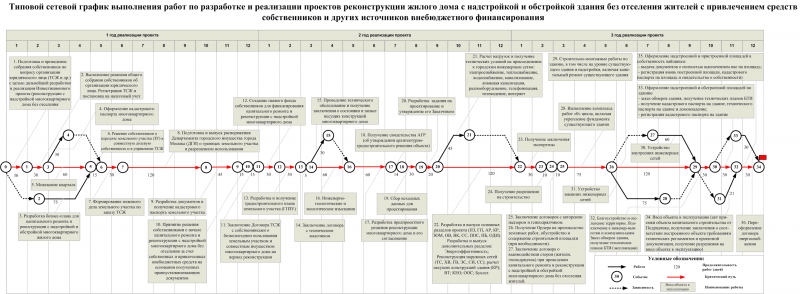
Запустите надстройку Label Shapes
Надстройка Label Shapes , изначально разработанная для шаблонов планов зданий в Visio, также хорошо работает с шаблонами сетевых диаграмм. Например, как показано на следующем рисунке, вы можете легко показать IP-адрес компьютера.
Вы можете использовать формы для этикеток 9Надстройка 0092 для отображения любых данных формы.
Примечание. Вы также можете использовать функцию Графика данных для отображения данных в более визуально интересном виде. Дополнительные сведения о графике данных см. в разделе Улучшение данных с помощью графики данных.
-
Выберите фигуру или фигуры, к которым вы хотите добавить метку.
-
На Откройте вкладку , щелкните Надстройки , выберите Карты и планы этажей и щелкните Формы меток .
-
В диалоговом окне Label Shapes из списка Shape type выберите тип фигуры, которую вы хотите пометить.
-
Из списка Label 1 выберите поле данных, которое вы хотите использовать в качестве метки фигуры.
-
Можно выбрать дополнительные поля данных для списков Label 2 , Label 3 и Label 4 .
-
Нажмите OK .
Импорт данных об оборудовании из источника данных
Если у вас есть данные о сетевом оборудовании, хранящиеся в источнике данных, таком как рабочая книга Excel, база данных Access или SQL Server, вы можете импортировать данные в свою диаграмму. Это позволяет вам добавлять в каждую фигуру подробные данные об оборудовании, которое она представляет, такие как IP-адреса, имена владельцев компьютеров, идентификаторы оборудования и т. д., без необходимости вводить их в каждую фигуру — просто перетащите соответствующую строку даты из импортированного источника данных и перетащите ее на фигуру.
Если данные в источнике данных изменены, вы можете обновить данные на диаграмме, нажав Обновить все на вкладке Данные .
Отображение данных оборудования на диаграмме
После того, как вы добавите данные об оборудовании в фигуры, вы можете отобразить данные, которые хотите показать на диаграмме, с помощью графических данных.

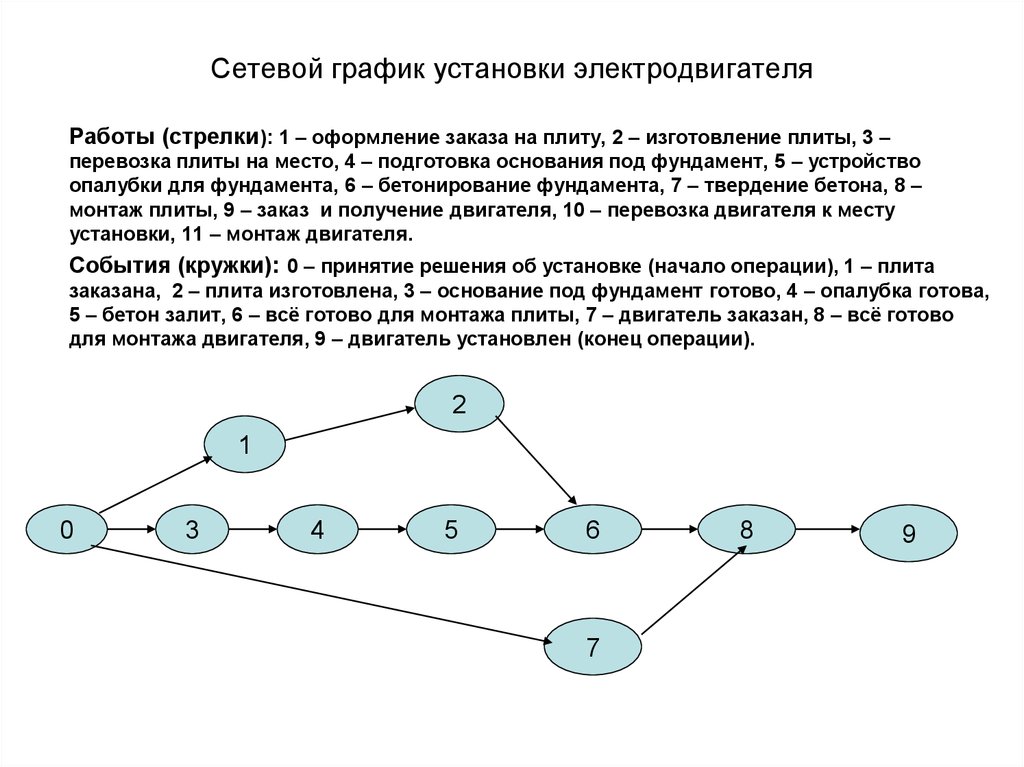
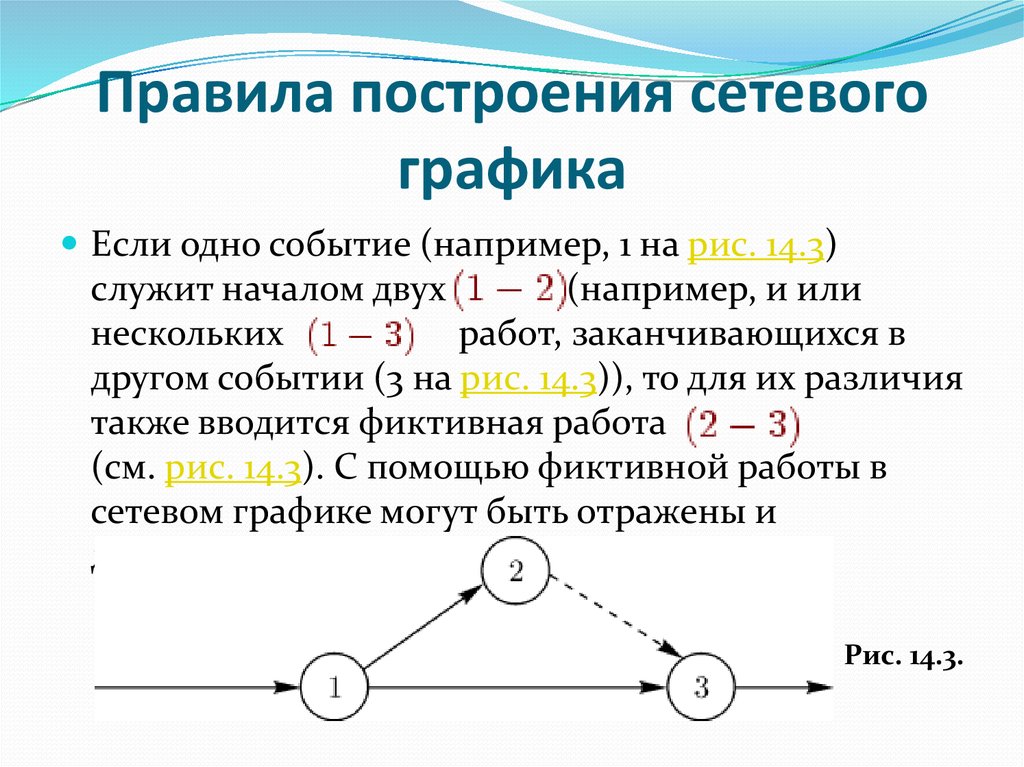

 Во-вторых, она плохо подходит для крупных проектов.
Во-вторых, она плохо подходит для крупных проектов.